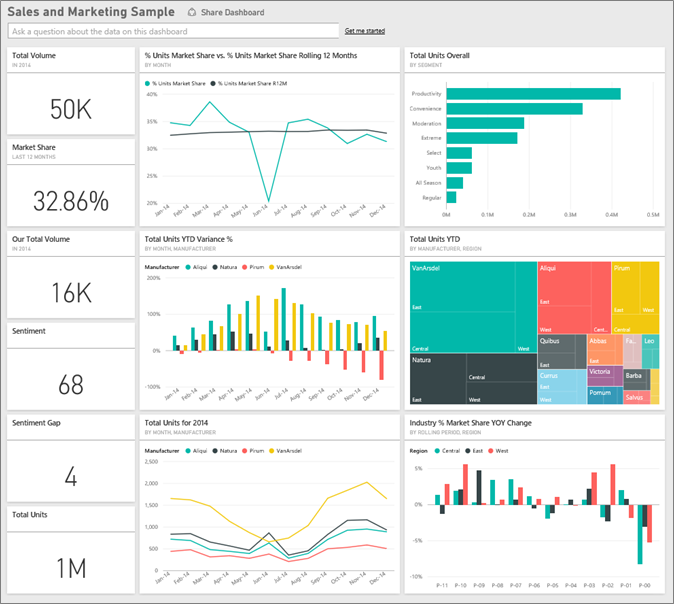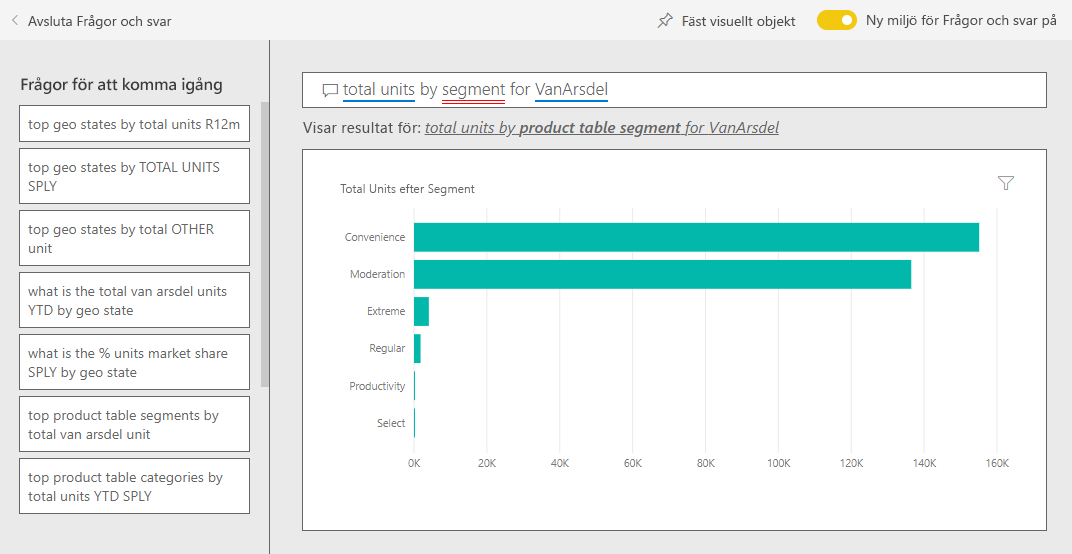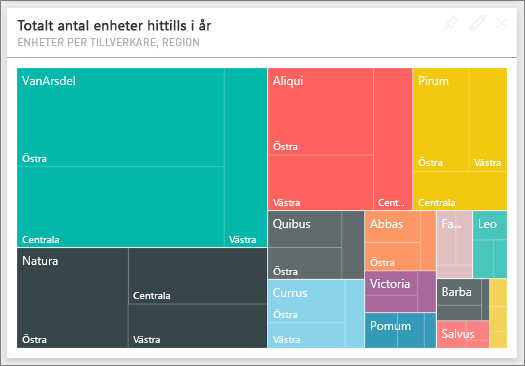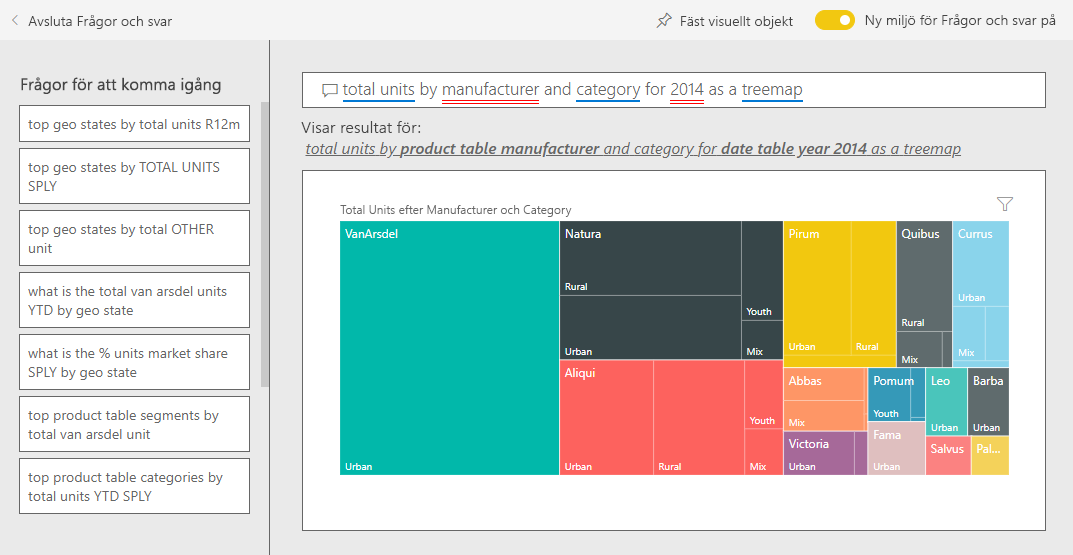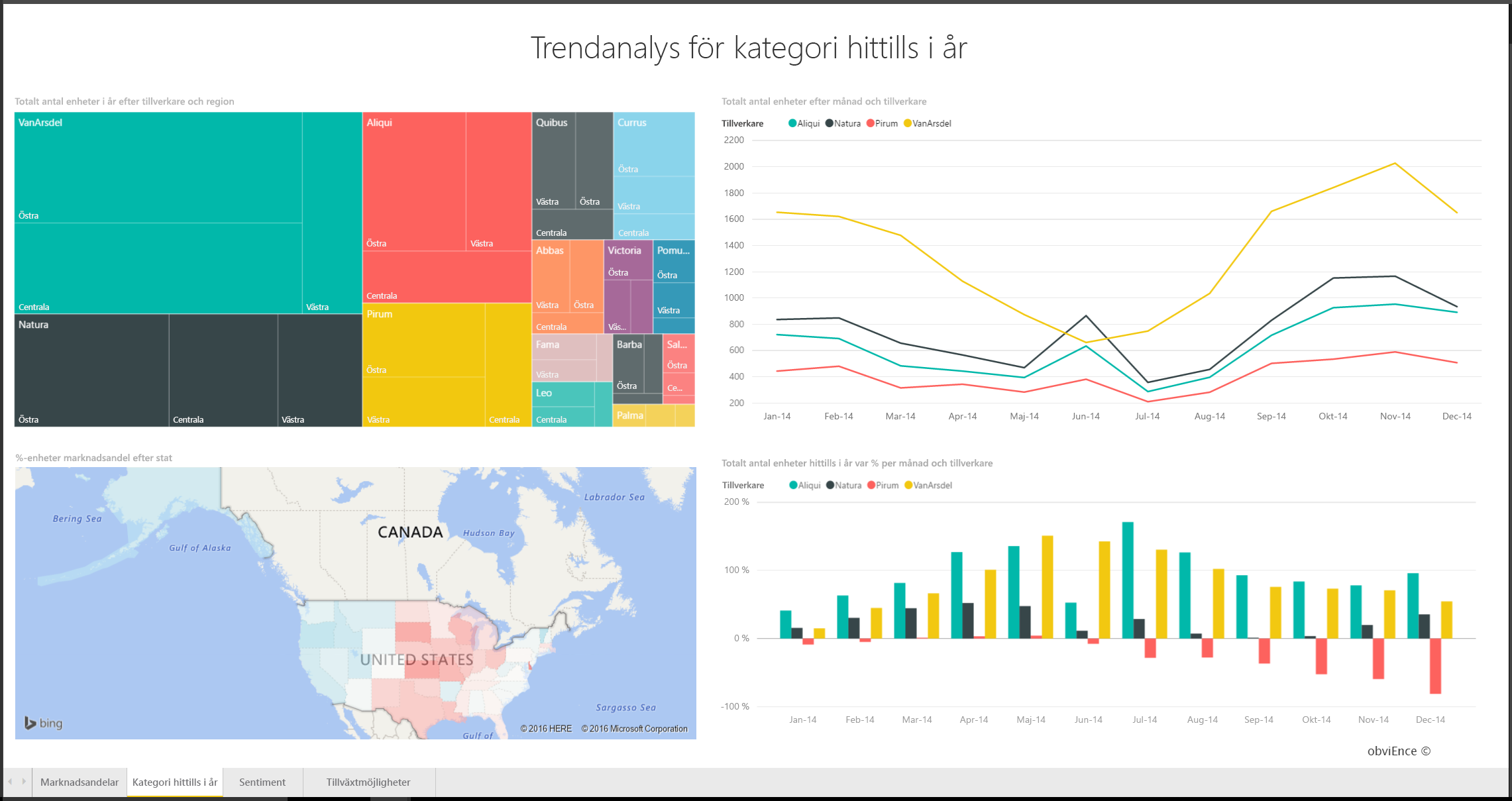Exempel på försäljning och marknadsföring för Power BI: Ta en rundtur
Kommentar
En uppdaterad version av det här exemplet finns i Konkurrensmarknadsföringsanalys: Ta en rundtur.
Exemplet Försäljning och marknadsföring innehåller en instrumentpanel och rapport för ett fiktivt tillverkningsföretag med namnet VanArsdel Ltd. VanArsdel Chief Marketing Officer (CMO) skapade den här instrumentpanelen för att hålla ett öga på branschen och företagets marknadsandel, produktvolym, försäljning och sentiment.
VanArsdel har många konkurrenter men är marknadsledar i sin bransch. Cmo vill öka marknadsandelarna och upptäcka tillväxtmöjligheter. Men av okända skäl har VanArsdels marknadsandel börjat minska, med betydande nedgångar i juni.
Det här exemplet är en del av en serie som visar hur du kan använda Power BI med affärsorienterade data, rapporter och instrumentpaneler. Företagets obviEnce skapade det här exemplet med hjälp av verkliga, anonymiserade data. Data är tillgängliga i följande format: .pbix Power BI Desktop-fil eller Excel-arbetsbok. Se Exempel för Power BI.
I den här självstudien går vi igenom exemplet försäljning och marknadsföring i Power BI-tjänst. Eftersom rapportupplevelsen är liknande i Power BI Desktop och i tjänsten kan du också följa med med i .pbix-exempelfilen i Power BI Desktop. Hämta exemplet på något av följande sätt:
- Hämta det inbyggda exemplet i Power BI-tjänst. Det här exemplet innehåller en rapport och en instrumentpanel.
- Ladda ned .pbix-filen som du vill utforska i Power BI Desktop.
- Ladda ned Excel-arbetsboken för att visa rådata i Excel eller publicera till Power BI-tjänst.
Förutsättningar
Du behöver ingen Power BI-licens för att utforska exemplen i Power BI Desktop. Du behöver bara en kostnadsfri fabric-licens för att utforska exemplet i Power BI-tjänst och spara den på min arbetsyta.
Hämta exemplet i Power BI-tjänst
Öppna Power BI-tjänst (
app.powerbi.com) och välj Learn i det vänstra navigeringsfältet.På sidan Utbildningscenter, under Exempelrapporter, bläddrar du tills du ser exempel på försäljning och marknadsföring.
Välj exemplet. Den öppnas i läsläge.
Power BI importerar det inbyggda exemplet och lägger till en ny instrumentpanel, rapport och semantisk modell till din aktuella arbetsyta.

Välj instrumentpanelen för att visa exempelinstrumentpanelen.
Vad säger instrumentpanelen oss?
Med det inbyggda exemplet i Power BI-tjänst har du en rapport och en instrumentpanel. Nu ska vi starta rundturen på instrumentpanelen och titta på de paneler som cmo har valt att fästa. Vi ser information om vår marknadsandel, försäljning och sentiment. Instrumentpanelen delar upp data efter region, tid och konkurrens.
- Antalet paneler längs den vänstra kolumnen visar branschens försäljningsvolym för det senaste året (50 000), marknadsandel (32,86 %), försäljningsvolym (16 000), sentimentpoäng (68), sentimentgap (4) och totalt antal sålda enheter (1 miljon).
- Det översta linjediagrammet (% Enheter marknadsandel jämfört med % enheter marknadsandel rullande 12 månader) visar hur vår marknadsandel varierar över tid. Observera den stora minskningen i juni. Vår rullande 12-månadersaktie (R12M), som ökade ett tag, börjar nu stanna upp.
- Vår största konkurrent är Aliqui, vilket framgår av diagrampanelen i mittenkolumnen (Total Units YTD Variance %).
- Merparten av vår verksamhet finns i regionerna öst och centrala.
- Linjediagrammet längst ned (totalt antal enheter för 2014) visar att vår dipp i juni inte är säsongsbunden. Ingen av våra konkurrenter visar samma trend.
- Panelerna Total Units Overall och Total Units YTD till höger visar sålda enheter, efter segment och efter region/tillverkare. De största marknadssegmenten för vår bransch är Produktivitet och bekvämlighet.
Du kan också använda Q&A på instrumentpanelen för att lära dig mer om dina data.
Hämta .pbix-filen för det här exemplet
Du kan också ladda ned exemplet Försäljning och marknadsföring som en .pbix-fil. Du kan utforska det här exemplet i Power BI Desktop och ladda upp det till Power BI-tjänst.
När du har öppnat filen i Power BI Desktop väljer du Publicera fil>>till Power BI eller väljer Publicera i menyfliksområdet Start.
I dialogrutan Publicera till Power BI väljer du en arbetsyta och sedan Välj.
I Power BI-tjänst bläddrar du till rapporten Exempel på försäljning och marknadsföring på arbetsytan och väljer att öppna.
På menyn Fler alternativ (...) väljer du Fäst på en instrumentpanel. Välj Ny instrumentpanel, ange ett namn och välj Fäst live.
Instrumentpanelen som du skapar på det här sättet är inte samma som exempelinstrumentpanelen som skapats av det inbyggda exemplet. Du kan fortfarande använda Q&A på instrumentpanelen för att lära dig mer om dina data och göra ändringar på instrumentpanelen.
Hämta Excel-arbetsboken för det här exemplet
Om du vill visa datakällan för det här exemplet är den också tillgänglig som en Excel-arbetsbok. Om du vill se rådata aktiverar du tilläggen för dataanalys och väljer sedan Power Pivot-hantering>.
Följ dessa steg om du vill hämta och använda Excel-filen i Power BI-tjänst:
Ladda ned exemplet från Power BI Desktop-exempel. Filen heter Sales and Marketing Sample-no-PV.xlsx.
Öppna filen i Excel och välj sedan Publicera fil>>till Power BI.
Välj en arbetsyta, till exempel Min arbetsyta, och välj Exportera.
Det finns olika sätt att arbeta med Excel-filer. Mer information finns i Utforska Excel-exemplen i Excel.
I Power BI-tjänst visas exporterade data som en semantisk modell på den valda arbetsytan. Välj Fler alternativ (...) >Skapa rapporten automatiskt.
Välj Spara, ange ett namn för rapporten och välj sedan Spara.
På menyn Fler alternativ (...) väljer du Fäst på en instrumentpanel. Välj Ny instrumentpanel, ange ett namn och välj Fäst live.
Instrumentpanelen som du skapar på det här sättet är inte samma som exempelinstrumentpanelen som skapats av det inbyggda exemplet. Du kan fortfarande använda Q&A på instrumentpanelen för att utforska dina data och göra ändringar på instrumentpanelen.
Använd Q&A för att fördjupa dig i instrumentpanelen
Oavsett om du laddade ned instrumentpanelen eller skapade din egen kan du använda Q&A på instrumentpanelen för att identifiera annan information i data.
Vilka segment driver försäljningen? Matchar de branschtrenden?
Välj panelen Totalt antal enheter totalt efter segment , som öppnar Q&A och fyller den med frågan, totalt antal enheter per segment.
I slutet av den befintliga frågan lägger du till: för VanArsdel. Q&A tolkar frågan och visar ett uppdaterat diagram med svaret. Produktvolymen kommer främst från segmenten Bekvämlighet och Moderering .
Vår andel i kategorierna Moderering och bekvämlighet är hög. VanArsdel konkurrerar i dessa segment.
Gå tillbaka till instrumentpanelen genom att välja Exempel på försäljning och marknadsföring i det vänstra navigeringsfältet.
Hur ser den totala marknadsandelen för enheter ut för kategori (jämfört med region)?
Lägg märke till panelen Totalt antal enheter per tillverkare och region . Vad är den totala enhetsmarknadsandelen efter kategori?
Välj frågefältet överst på instrumentpanelen och skriv frågan, totalt antal enheter efter tillverkare och kategori för 2014 som en trädkarta. Visualiseringen uppdateras när du skriver frågan.
Om du vill jämföra resultaten fäster du diagrammet på instrumentpanelen. Observera detta intressanta faktum: År 2014 sålde VanArsdel endast produkter i kategorin Urban .
Exempelrapport för försäljning och marknadsföring
- Om du har det inbyggda exemplet i Power BI-tjänst kan du öppna repoten från instrumentpanelen. Instrumentpaneler är startpunkter i rapporter. Om du skapar en instrumentpanel från en underliggande rapport öppnas rapporten genom att välja den panelen.
- Om du laddade ned .pbix-filen och sedan laddade upp den till Power BI-tjänst har du ingen instrumentpanel, men du har den fullständiga rapporten. Öppna den från arbetsytan där du sparade den.
- Om du laddade ned Excel-arbetsbokens version av det här exemplet har du inte instrumentpanelen eller rapporten, men Power BI kan skapa en rapport automatiskt åt dig från data. Mer information finns i Hämta Excel-arbetsboken för det här exemplet i den här artikeln.
Rapporten har fyra sidor:
- VanArsdel Marknadsandel
- YTD Category Trend Analysis
- Sentiment
- Tillväxtmöjlighet
VanArsdel – sidan Marknadsandel
Sidan ett i rapporten fokuserar på VanArsdels marknadsandel.
Öppna sidan VanArsdel – Marknadsandel i rapporten Exempel på försäljning och marknadsföring.
Titta på stapeldiagrammet Totalt antal enheter per månad och isVanArsdel längst ned i rapporten. Den svarta kolumnen representerar VanArsdel (våra produkter), och den gröna kolumnen är vår tävling. I diagrammet %-enheter marknadsandel R12M i diagrammet % enheter marknadsandel jämfört med % enheter marknadsandel rullande 12 månader visar att vår marknadsandel inte längre ökar över tid. Det minskar till och med lite. Varför har vi en stor marknadsandelsdipp i juni?
Stapeldiagrammet Total kategorivolym efter segment till höger filtreras för att visa VanArsdels två främsta segment. Ta en närmare titt på det här filtret:
Välj diagrammet Total kategorivolym efter segment.
Välj fönstret Filter till höger för att expandera det.
Under Filter på visuell nivå filtreras Segment för att endast inkludera segmenten Bekvämlighet och Moderering.
Ändra filtret genom att välja Segment för att expandera det och kontrollera sedan Produktivitet för att lägga till segmentet.
I diagrammet Totalt antal enheter per månad och isVanArsdel väljer du Ja i förklaringen för att korsfiltrera sidan efter VanArsdel. Observera att vi inte konkurrerar i produktivitetssegmentet i diagrammet Total kategorivolym efter segment.
Välj Ja igen i förklaringen för att ta bort filtret.
Titta på linjediagrammet % Enheter marknadsandel och % enheter marknadsandel R12M per månad . Det visar vår månatliga marknadsandel och rullande 12-månaders marknadsandelar. Rullande månadsdata hjälper till att jämna ut månatliga variationer och visar de långsiktiga trenderna. I stapeldiagrammet Total kategorivolym efter segment väljer du Bekvämlighet och sedan Moderering för att se fluktuationen i marknadsandelen för varje segment. Modereringssegmentet visar mycket mer fluktuationer i marknadsandelen.
Titta sedan på sidan Attitydanalys i rapporten.
Sidan Trendanalys för YTD-kategori
Sidan två i rapporten fokuserar på kategoritrenden hittills i år.
Observera följande information:
- VanArsdel är det största företaget i denna kategori, och dess största konkurrenter är Natura, Aliqui och Pirium.
- Aliqui växer, men produktvolymen jämfört med VanArsdel är fortfarande låg.
- Trädkartan visar VanArsdel i grönt. I regionen Östra föredrar kunderna konkurrensen, men i den centrala regionen går det bra för VanArsdel. VanArsdels andel i regionen Östra är den lägsta.
- Geografi avser sålda enheter. Regionen East är den dominerande regionen för de flesta tillverkare och VanArsdel har en stark närvaro även i den centrala regionen.
- I diagrammet Total Units YTD Var % by Month and Manufacturer i det nedre högra hörnet har VanArsdel positiv varians, vilket är ett gott tecken. VanArsdel klarar sig bättre än förra året, men det är deras konkurrent Aliqui också.
Titta sedan på sidan Attitydanalys i rapporten.
Sidan Attitydanalys
Sidan tre i rapporten fokuserar på konsumentsentiment.
Tweets, Facebook-inlägg, bloggar och artiklar bidrar alla till konsumentsentiment, som visas i de två linjediagrammen till vänster på sidan. Diagrammet VanArsdel - Sentiment efter månad i det övre vänstra hörnet visar att sentimentet för våra produkter mestadels var neutralt fram till februari. Sedan började en stor nedgång i februari och bottnade ut i juni. Vad hände med att attityden minskade?
Nu ska vi titta på externa källor. I februari bedömde flera artiklar och blogginlägg VanArsdels kundtjänst som den sämsta i branschen. Denna dåliga press hade en direkt korrelation till kundsentiment och försäljning. VanArsdel arbetade hårt för att förbättra kundservicen, och kunder och branschen noterade. I juli började det positiva sentimentet stiga och nådde sedan en all-time-high på 60-talet. Diagrammen Totalt antal enheter per månad på sidorna ett och två i rapporten återspeglar den ökade attityden. Kanske förklarar detta faktum delvis våra marknadsandelsdippar för juni?
Sentimentklyftan kan vara ett annat område att utforska. Vilka distrikt har det högsta sentimentgapet? Hur kan ledningen dra nytta av det? Hur kan de replikera det i andra distrikt?
Sidan Tillväxtmöjligheter
Sidan fyra i rapporten fokuserar på konkurrenskraftig produktanalys.
Observera följande information:
- Diagrammet Totalt antal enheter efter segment längst ned till vänster visar alla kategorisegment, förutom VanArsdels två starkaste segment. Välj vart och ett av segmenten i sin tur för att identifiera potentiella expansionsområden för VanArsdel.
- Segmenten Extrem och Produktivitet växer snabbare än andra. VanArsdel konkurrerar dock inte i dessa segment. Om VanArsdel ska flytta till dessa segment kan de använda data för att se vilka segment som är populära i vilka regioner. VanArsdel kan ytterligare undersöka sådana frågor som vilka regioner som växer snabbare och vem som skulle vara deras största konkurrent i det segmentet.
- Kommer du ihåg marknadsandelsdippen i juni? Juni är en viktig månad för produktivitetssegmentet , ett segment som VanArsdel inte konkurrerar med alls. Denna detalj kan hjälpa till att förklara marknadsandelsdippen i juni.
Genom att filtrera visualiseringarna efter VanArsdel, segment, månad och region kan VanArsdel identifiera tillväxtmöjligheter.
Relaterat innehåll
När du har experimenterat med den här rapporten kan du välja att inte spara ändringarna. Men om du sparar dem kan du alltid gå tillbaka till utbildningscentret för en ny kopia av det här exemplet.
Nu när du har sett hur Power BI-instrumentpaneler, Q&A och rapporter kan ge insikter om data kan du prova att ansluta till dina egna data. Med Power BI kan du ansluta till en mängd olika datakällor. Mer information finns i Kom igång med Power BI-tjänst.